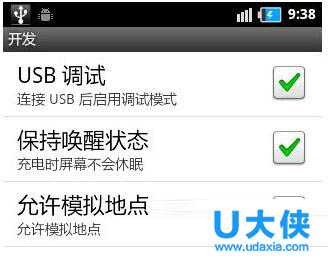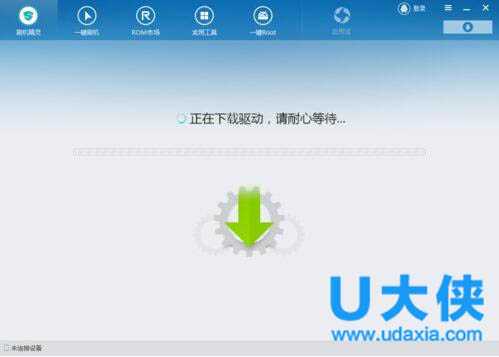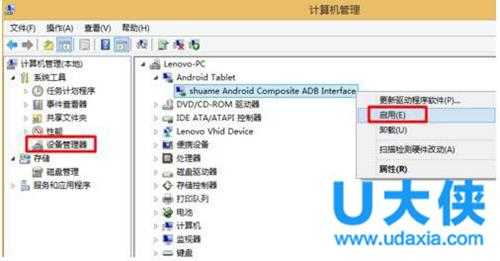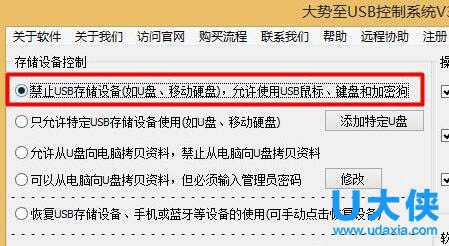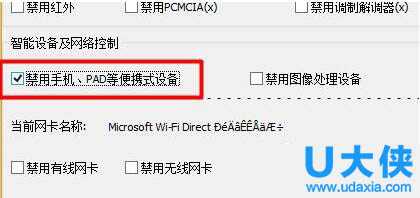Win7系统DNS怎么设置?Win7系统DNS设置方法
Win7系统DNS怎么设置?众所周知,DNS地址是一个域名服务器地址,它可以把用户网站地址解析成IP地址。如果这个服务器出现问题,可能就上不了网了。我们在使用Win7系统时候,就是因为域名解析服务器不能将要访问域名解析为正确IP地址,造成我们无法访问网络。对此,我们应该怎么解决呢?下面,我们一起来看看Win7系统DNS设置方法。
方法/步骤如下:
1、在修改DNS之前我们需要先知道我们DNS服务器地址:在“开始”中找到“运行”(或者直接【Win】+【R】),然后输入“cmd”进入管理员操作界面。
2、在管理员界面中输入命令:ipconfig/all然后按Enter键确认即可显示Windows IP配置,在这里我们可以查看我们DNS服务器地址。
3、如果你连接了路由话也可以通过路由来查看你DNS服务器地址,在浏览器输入地址192.168.1.1弹出路由器登入对话框,通常路由器默认账户密码均为:admin(登入后可修改)。登入路由之后我们就可以在首页查看到DNS服务器地址了。
4、知道了DNS地址我们就可以来修改了,点击电脑右下角连接图标,选择“打开网络和共享中心”,当然也可以在控制面板中“网络和Internet”进入“打开网络和共享中心”。
5、进入“网络和共享中心”后,我们再点击“本地连接”进入“本地连接 状态”对话框。
6、在“本地连接 状态”对话框中点击“属性”选项,弹出本地连接属性对话框。
7、这里我们选中本地连接属性对话框中“Internet 协议版本4 (ICP/iPv4)”,双击后者选择下方属性,之后即可进入“Internet 协议版本4 (ICP/iPv4)属性对话框”,在这里边即可更改DNS设置。
8、在“Internet 协议版本4属性”对话框中即可更改DNS地址了,选中“使用下面DNS服务器地址”,然后DNS地址成为可编辑状态,再把我们查看到DNS地址填写上再确认即可。
首选 DNS 服务器(P) 202.96.128.166
备用 DNS 服务器(A) 202.96.134.133
以上就是Win7系统DNS设置方法,获取实用知识分享请持续关注测试笔记。
免责声明:本站文章均来自网站采集或用户投稿,网站不提供任何软件下载或自行开发的软件! 如有用户或公司发现本站内容信息存在侵权行为,请邮件告知! 858582#qq.com
《魔兽世界》大逃杀!60人新游玩模式《强袭风暴》3月21日上线
暴雪近日发布了《魔兽世界》10.2.6 更新内容,新游玩模式《强袭风暴》即将于3月21 日在亚服上线,届时玩家将前往阿拉希高地展开一场 60 人大逃杀对战。
艾泽拉斯的冒险者已经征服了艾泽拉斯的大地及遥远的彼岸。他们在对抗世界上最致命的敌人时展现出过人的手腕,并且成功阻止终结宇宙等级的威胁。当他们在为即将于《魔兽世界》资料片《地心之战》中来袭的萨拉塔斯势力做战斗准备时,他们还需要在熟悉的阿拉希高地面对一个全新的敌人──那就是彼此。在《巨龙崛起》10.2.6 更新的《强袭风暴》中,玩家将会进入一个全新的海盗主题大逃杀式限时活动,其中包含极高的风险和史诗级的奖励。
《强袭风暴》不是普通的战场,作为一个独立于主游戏之外的活动,玩家可以用大逃杀的风格来体验《魔兽世界》,不分职业、不分装备(除了你在赛局中捡到的),光是技巧和战略的强弱之分就能决定出谁才是能坚持到最后的赢家。本次活动将会开放单人和双人模式,玩家在加入海盗主题的预赛大厅区域前,可以从强袭风暴角色画面新增好友。游玩游戏将可以累计名望轨迹,《巨龙崛起》和《魔兽世界:巫妖王之怒 经典版》的玩家都可以获得奖励。